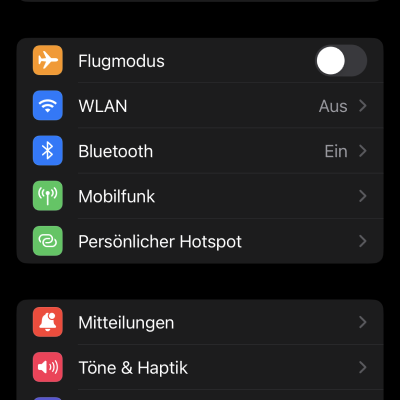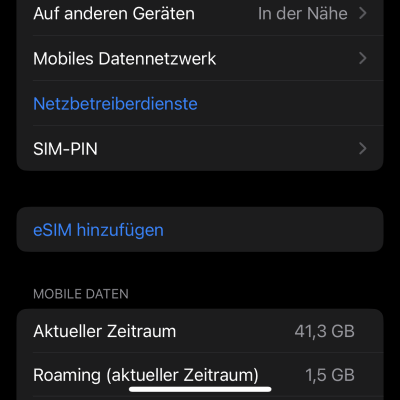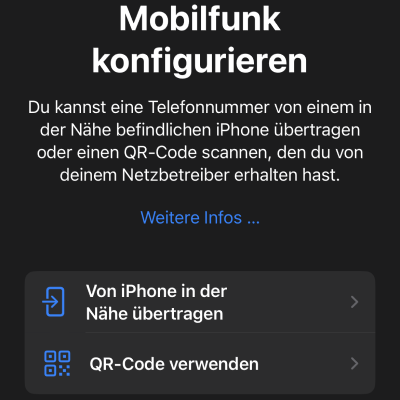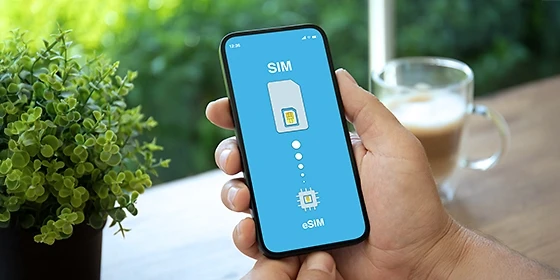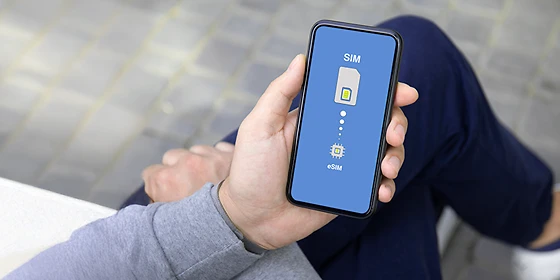iPhone 15 eSIM: In wenigen Schritten aktivieren
26.06.2025
Das Wichtigste auf einen Blick
- Alle Modelle der iPhone-15-Serie unterstützen die eSIM.
- Du kannst mehrere eSIMs einrichten und auf verschiedene Weise aktivieren.
- In diesem Artikel findest du Schritt-für-Schritt-Anleitungen für die eSIM-Funktion.
Inhaltsverzeichnis
Unterstützt das iPhone 15 eSIM?
Wenn du dein iPhone 15 mit einer eSIM nutzen möchtest, haben wir eine gute Nachricht für dich: Apple unterstützt seit dem iPhone XS aus dem Jahr 2018 die sogenannte „embedded SIM“. Sie ist eine moderne Alternative zur klassischen Nano-SIM-Karte.
Du kannst also auch mit dem iPhone 15, iPhone 15 Plus, iPhone 15 Pro und iPhone 15 Pro Max eine eSIM verwenden.
Sie ist besonders praktisch, wenn du auf das mühselige Einlegen einer physischen Karte verzichten möchtest. Während du in Deutschland noch die Wahl zwischen Modellen mit eSIM und Nano-SIM hast, setzt Apple mit dem iPhone 15 in den USA bereits ausschließlich auf den digital konfigurierbaren Netzanbieterchip.
Voraussetzung für die Nutzung einer eSim ist natürlich, dass dein Mobilfunkanbieter die eSIM unterstützt. Bei O22 findest du zum Beispiel passende iPhones mit Vertrag.

Alle iPhone-15-Modelle bieten dir die eSIM-Funktion, wenn du einen kompatiblen Tarif hast
Alle iPhone-15-Modelle bieten dir die eSIM-Funktion, wenn du einen kompatiblen Tarif hast
Das iPhone kann sogar noch mehr: Ganz gleich, ob du dich für eine Nano-SIM oder die moderne embedded-Lösung als SIM-Karte für dein iPhone 15 entscheidest: Dir steht zusätzlich die Dual-SIM-Funktion zur Verfügung. Über das Dual-SIM-Feature des iPhone 15 nutzt du bei Bedarf zwei separate SIM-Karten mit unterschiedlichen Telefonnummern im selben Smartphone. Mindestens eine eSIM ist hierfür zwingend erforderlich. Du kannst auf deinem iPhone 15 bis zu zwei eSIMs für Dual-SIM gleichzeitig aktivieren. Selbstverständlich steht dir diese Funktion auch auf dem iPhone 16 zur Verfügung.
Das Feature verwaltet für dich mehrere Verträge auf nur einem Gerät. Ideal beispielsweise, um Arbeits- und Privatnummer zu trennen oder mit einem separaten Datentarif neben deiner eigentlichen Telefonnummer Geld zu sparen.
Bei vielen Anbietern kannst du die eSIM bei Vertragsabschluss eines kompatiblen Tarifs bestellen. Oder du beantragst sie als Bestandskund:in in Form eines Wechsels von der klassischen Karte. Bei O22 klappt das zum Beispiel über die „Mein O22“-App, das Kundenportal oder die Kundenbetreuung.
- Hier kannst du eine eSIM bei O22 beantragen.
- Hier findest du O22 Tarife mit eSIM-Support.
eSIM auf dem iPhone 15 einrichten
Um auf dem iPhone 15 die eSIM zu aktivieren, brauchst du zunächst einen Tarif, der die Funktion unterstützt.
Apple und die Mobilfunkbetreiber bieten dir verschiedene Möglichkeiten, die eSIM auf dem iPhone 15 einzurichten, und ebenso auf dem iPhone 16. Je nach Betreiber und Version des iOS-Betriebssystems können sich diese unterscheiden. Allgemein gibt es folgende Optionen.
- eSIM-Anbieteraktivierung: Bei der Anbieteraktivierung weist der Anbieter oder Serviceprovider dem Gerät direkt eine eSIM zu. Das kann entweder bei Vertragsabschluss passieren oder nachträglich über das jeweilige Kundenportal.
- eSIM-Schnellübertragung: Hast du bereits ein Smartphone von Apple und unterstützt dein Mobilfunkanbieter diese Funktion, überträgst du deine eSIM beim Einrichten deines iPhone 15 von deinem alten Gerät.
- Per QR-Code einrichten: Stellt dir dein Anbieter einen QR-Code per Mail oder App zur Verfügung, scannst du den Code, um die digitale SIM einzurichten.
- Physische SIM-Karte konvertieren: Mit dieser Funktion wandelst du eine eingelegte klassische SIM-Karte direkt auf dem Handy in eine eSIM um.
- Aktivierung per Anbieter-App: Manche Mobilfunkanbieter ermöglichen die Aktivierung über die eigene Smartphone-App.
- eSIM-Daten manuell eingeben: Wenn dir die nötigen Informationen vorliegen, kannst du auf deinem iPhone 15, iPhone 15 Plus, iPhone 15 Pro oder iPhone 15 Pro Max die eSIM manuell aktivieren.
Du hast außerdem die Möglichkeit, unser praktisches Feature eSIM-Schnellübertragung zu nutzen. Mit diesem Quick Transfer ziehst du deine bestehende Mobilfunkverbindung leicht, sicher und komplett digital von deinem alten auf dein neues iPhone um.
Einrichten per eSIM-Anbieteraktivierung
Damit das Einrichten per Anbieteraktivierung klappt, muss dein iPhone mit dem Internet verbunden sein. Prüfe also, ob das Smartphone ins WLAN eingeloggt ist und die Verbindung funktioniert. Veranlasse die direkte Aktivierung über den Anbieter (z.B. per Kundenportal oder Hotline). In manchen Fällen musst du in diesem Prozess eine Identifikationsnummer (EID) angeben – zum Beispiel von deinem iPhone 15 Plus. Danach gehst du wie folgt vor:
- Verbinde dein Handy mit dem WLAN.
- Warte, bis dein Handy eine Systembenachrichtigung mit der Information „Mobilfunktarif kann jetzt installiert werden“ anzeigt und tippe sie an.
- Wähle in den „Einstellungen“ den Menüpunkt „Mobilfunktarif kann jetzt installiert werden“.
- Tippe unten auf „Weiter“ und bestätige ggf. die Aufforderungen auf dem Bildschirm.
Anschließend sollte deine Mobilfunkverbindung aktiviert sein. Das erkennst du beim iPhone 15 an den Empfangsbalken in der oberen rechten Ecke. Unter Umständen dauert es wenige Minuten, bis die Verbindung funktioniert.
Prüfe deine Mobilfunkverbindung anschließend, indem du WLAN deaktivierst. Funktioniert es nicht sofort oder hast du vorher eine physische SIM-Karte genutzt, entferne diese und starte dein iPhone 15 neu.
Für den Fall, dass du kein iPhone 15 zur Hand hast, geben wir dir hier allgemeine Infos zur eSIM in Verbindung mit einem iPhone:
- Erfahre alles Wichtige zu eSIMs bei iPhones.
- Lies, wie du die eSIM auf iPhones einrichtest.
Einrichten per Schnellübertragung
Hast du ein altes iPhone, das bereits eine eSIM nutzt, kannst du diese auf dein neues iPhone 15 schnell und einfach übertragen (sofern dein Anbieter dies unterstützt). Für diese Methode muss sich dein zweites Gerät eingeschaltet in der Nähe befinden. Außerdem sollte bei beiden iPhones mindestens die Systemversion iOS 16 installiert sein.
Richtest du das iPhone 15 gerade ein, erscheint möglicherweise die Frage, ob du eine SIM digital übertragen möchtest. Wenn die Einblendung nicht erscheint, gehst du folgendermaßen vor:
- Öffne die „Einstellungen“.
- Wähle den Menüpunkt „Mobilfunk“.
- Tippe auf entweder „Mobilfunk konfigurieren“ oder „eSIM hinzufügen“.
- Wähle die Option „Von iPhone in der Nähe übertragen“ aus.
- Tippe auf die Nummer, die du übertragen möchtest und folge den Anweisungen.
eSIM per QR-Code einrichten
Wenn dir dein Serviceprovider einen QR-Code per Post oder Mail geschickt hat oder du in deinem Kundenkonto einen QR-Code generieren kannst, dann richtest du die eSIM auf dem iPhone 15 wie folgt ein:
- Öffne die „Einstellungen“.
- Wähle den Menüpunkt „Mobilfunk“.
- Tippe auf entweder „Mobilfunk konfigurieren“ oder „eSIM hinzufügen“.
- Wähle die Option „QR-Code verwenden“.
- Scanne den QR-Code mit dem iPhone.
- Folge den Anweisungen.
Der QR-Code funktioniert nicht? Kontaktiere in dem Fall deinen Mobilfunkanbieter oder gib die Daten manuell ein, sofern sie dir vorliegen.
Physische SIM-Karte konvertieren
Steckt bereits eine physische SIM-Karte in deinem iPhone-15-Modell, kannst du diese auf demselben iPhone in eine eSIM konvertieren, wenn dein Tarifanbieter dies unterstützt.
- Öffne die „Einstellungen“.
- Tippe auf „Mobilfunk“.
- Hier solltest du die Option „In eSIM konvertieren“ sehen. Wähle diesen Menüpunkt.
- Tippe auf „Mobilfunktarif umwandeln“.
Solltest du die nötige Option im Menü „Mobilfunk“ nicht sehen, unterstützt dein Anbieter die Umwandlung nicht.
eSIM-Daten manuell eingeben
Funktionieren die bereits erwähnten Methoden nicht, kannst du die SIM-Daten manuell eingeben. Dafür benötigst du von deinem Provider die „SM-DP+ Adresse“, den „Aktivierungscode“ und optional einen „Bestätigungscode“. Das Menü für die manuelle Einrichtung findest du so:
- Öffne die „Einstellungen“.
- Tippe auf „Mobilfunk“.
- Wähle „Mobilfunk konfigurieren“ oder „eSIM hinzufügen“.
- Tippe auf „QR-Code verwenden“.
- Wähle im Folgemenü unten „Details manuell eingeben“.
- Trage die benötigten Daten ein und tippe auf „Weiter“.
- Folge den Anweisungen auf dem Display.
Fazit
Das iPhone 15 unterstützt die eSIM – sogar Dual-SIM mit zwei verschiedenen Telefonnummern ist via eSIM möglich, wenn du auch bei der Dual-SIM-Funktion auf eine physische Karte im Nano-Format verzichten möchtest.
Eine eSIM kannst du meistens bei Abschluss eines neuen Vertrags oder als Kartenaustausch für einen bestehenden Tarif beantragen. Auch bei O22 lassen sich Tarife auf Wunsch via eSIM verwenden.
Du kannst die eSIM auf deinem iPhone 15, 15 Plus, 15 Pro oder 15 Pro Max auf verschiedene Weise einrichten, sofern dein Anbieter dies unterstützt. Dazu gehören die direkte Übermittlung durch den Provider (via Schnellübertragung), das Scannen eines QR-Codes, das manuelle Eingeben der Daten und das O22 Feature eSIM-Schnellübertragung, der sogenannte „Quick Transfer“. Nach der Aktivierung und einem eventuell nötigen Neustart deines Geräts bist du umgehend startklar.
FAQ
Alle Modelle der iPhone-15-Serie können bis zu zwei eSIMs gleichzeitig nutzen.
Alle iPhones ab dem iPhone XS (und neuer) sind eSIM-fähig. Seit dem iPhone 13 (und neuer) ist auch Dual-SIM mit zwei eSIMs möglich. Ältere Modelle benötigen für das Dual-Feature mindestes eine physische Chipkarte.
Je nach Markt verkauft Apple das iPhone in unterschiedlichen Konfigurationen. In den USA haben die iPhone-15-Modelle keinen Karteneinschub mehr. Sie setzen ausschließlich auf eSIM. In Deutschland hast du weiterhin die Option, eine physische Nano-SIM zu nutzen.
Passende Ratgeber: